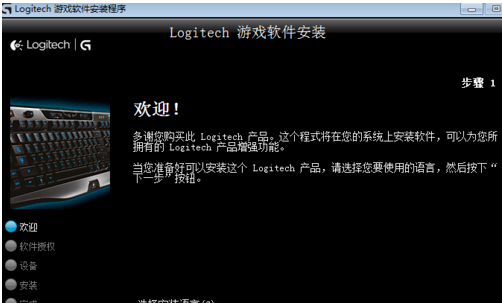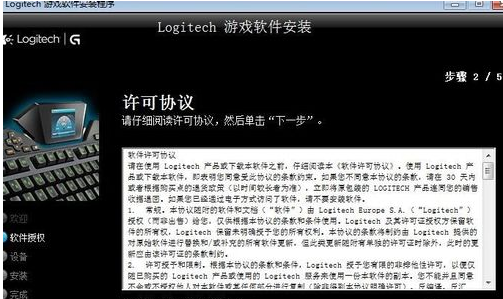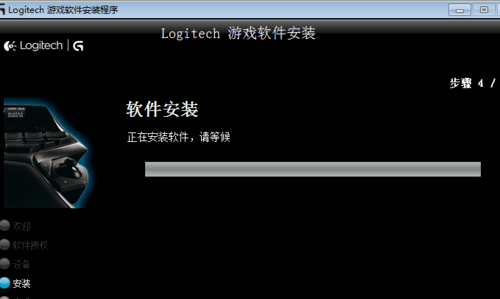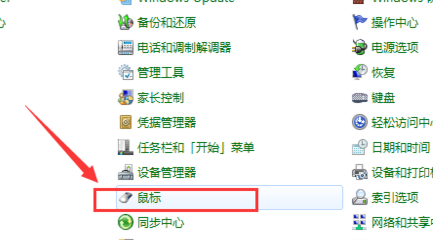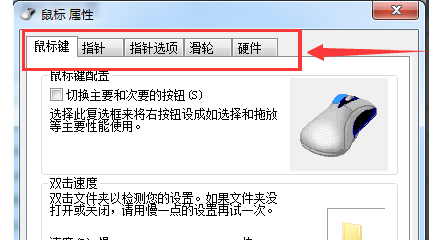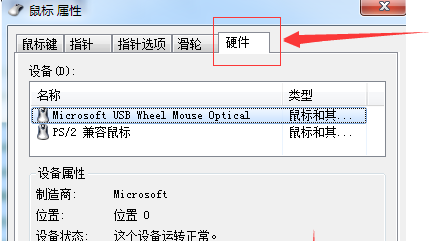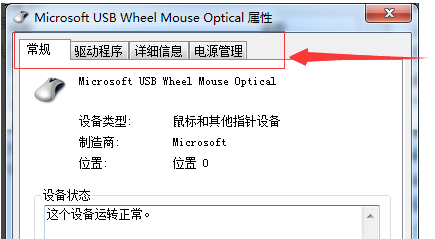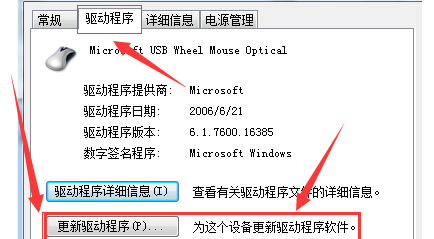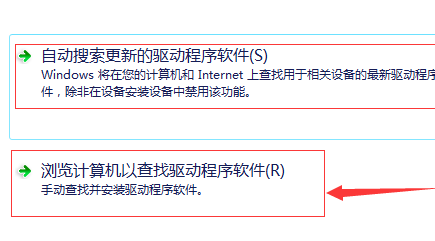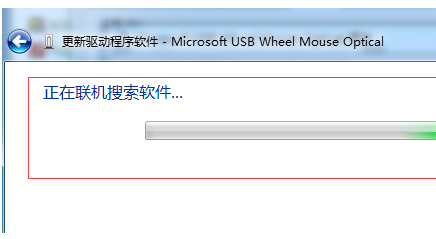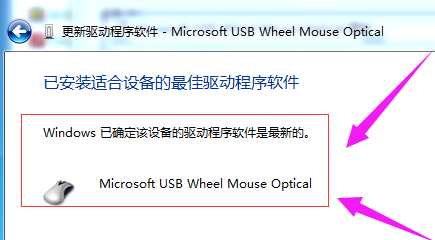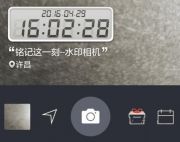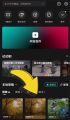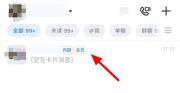鼠标驱动坏了怎么修复
来源:互联网 | 发布时间:2024-03-20 08:42:09 | 编辑 : 游戏500
在使用计算机时,鼠标是重要的硬件配置,同时在系统中也需要装载鼠标的驱动程序才能正常使用,一些用户的鼠标出现无法使用或者失灵的情况,也是因为驱动不正确或者被误卸载导致的,用户可以借助第三方软件或者在设备管理中重新扫描下载驱动程序,一起来看看是怎么操作的吧。
鼠标驱动坏了怎么修复
方法一:
1、先到你购买的鼠标官网上下载鼠标型号驱动,下载好了之后点击安装程序。
2、在点击安装程序之后会弹出下一步的安装提示,这里我们选择确定。
3、点击确定之后这里会出现一个进度条的提示的,等待这个进度条提示完成安装。
方法二:
1、打开电脑后,进入到控制面板界面,在界面中可以找到鼠标、键盘、声音、系统等功能的选项。
2、点击要设置的【鼠标】选项,弹出鼠标属性的设置界面。
3、切换到【硬件】的菜单选项,弹出对应鼠标属性界面。
4、在硬件菜单界面中,点击界面中的【属性】按钮。
5、切换到【驱动程序】菜单选项。点击【更新驱动程序】选项。
6、选择第一种更新方法【自动搜索更新的驱动程序软件】,点击后,会切换到【正在联机搜索软件】的界面。
7、会有两种更新驱动的方法,【自动搜索更新】和【浏览计算机查找更新】。
8、自动搜索更新驱动程序软件搜索结束后,会出现搜索结果界面,提示更新驱动程序软件的结果。
鼠标驱动坏了怎么修复的问题就介绍到这里,更多相关教程,敬请关注游戏500。
同类推荐 更多
-
- 水印相机如何更改水印时间
- 一般来说,水印相机拍的照片会自带水印,水印包含的位置、日期时间、天气等信息都是不可修改的。那么,水印相机如何更改水印时间呢?快和小
- 时间:2024-04-24 编辑:youxi500
-
- 如何用剪映做音乐字幕滚动播放
- 作为抖音的官方视频剪辑软件,剪映具备强大的视频剪辑功能和丰富的视频制作工具。那么如何用剪映做音乐字幕滚动播放呢?感兴趣的朋友可以和
- 时间:2024-04-24 编辑:youxi500
-
- 花小猪如何叫商务车
- 花小猪打车是滴滴出品的优惠打车软件,用它打车费用会便宜些。那么花小猪如何叫商务车呢?怎么打七座商务车呢?小编整理了一些相关内容分享
- 时间:2024-04-24 编辑:youxi500
-
- 如何统计钉钉签到数据
- 钉钉是十分专业的移动办公软件,具有强大的考勤系统。那么如何统计钉钉的签到数据呢?小编整理了一些相关内容分享给大家,有需要的朋友可以
- 时间:2024-04-23 编辑:youxi500
-
- 高德地图一条小团团语音包会下架吗
- 一条小团团的语音包是高德地图最受欢迎的语音包之一,但是现在,这个主播出了事,很多用户想知道这个语音包会不会被下架。小编整理了一些相
- 时间:2024-04-23 编辑:youxi500